工具/原料:
系统版本:Windows7系统
品牌型号:华为matebook
方法/步骤:
Win7开始菜单设置的方法
1、在开始菜单中按下鼠标右键,选中“属性”,然后进入“任务栏”和“开始”菜单;

2、点击“任务栏和[开始]菜单属性”界面右上侧的“自定义”,然后进入“自定义[开始]菜单”;

3、在“自定义[开始]菜单”中,可自定义将开始菜单上的连接、图标以及菜单的外观和行为做修改,如“计算机”,可对“计算机”进行设置为“不显示此项目”、“显示为菜单”和“显示为链接”三种状态。现在我们就把“计算机”添加到开始菜单栏中;
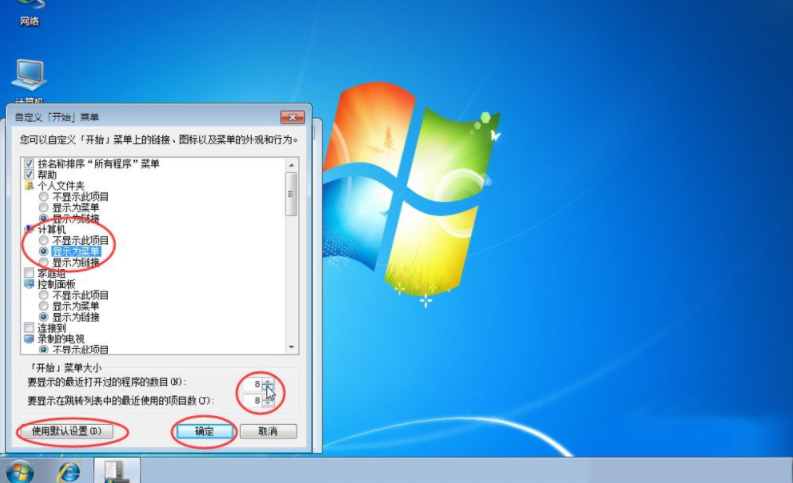
4、下图所示的程序被称为“固定程序”,即固定在此处,固定程序”下面的叫做常用程序,即经常使用的应用程序;


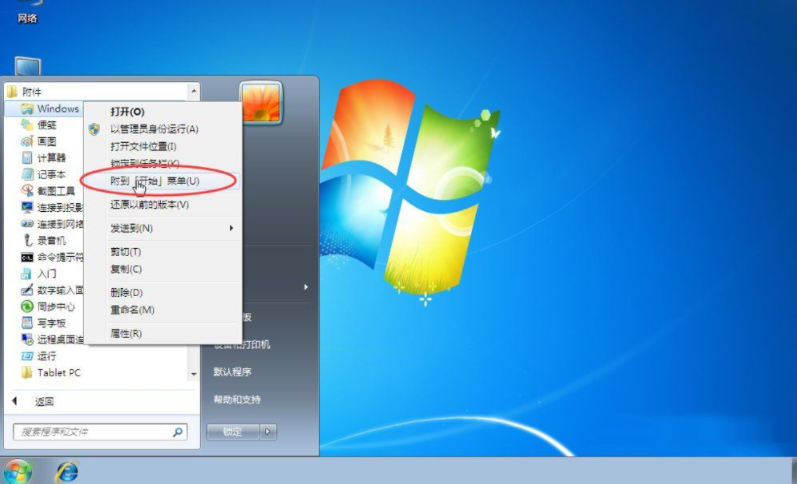
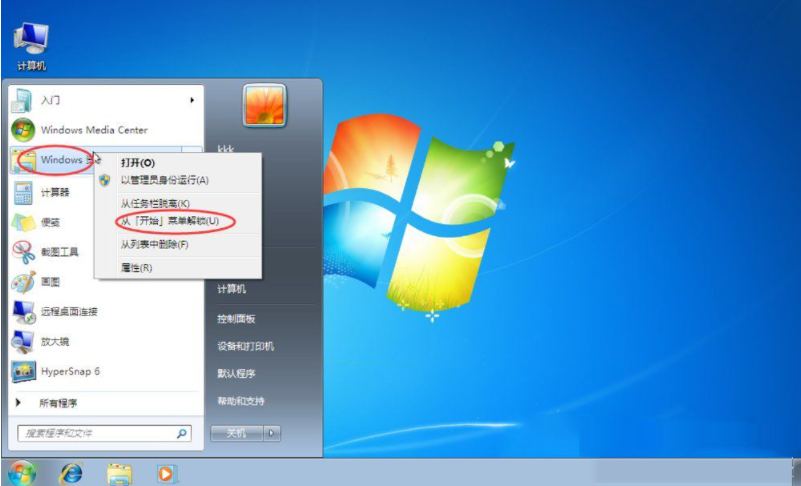
总结:
上面就是为大家介绍的win7菜单栏设置了,希望对大家在使用电脑时有所帮助。
Copyright ©2018-2023 www.958358.com 粤ICP备19111771号-7